云桌面和电脑怎么传输文件?电脑文件同步至云桌面的方法
2025-10-14 15:27 来源:西西软件网 作者:佚名云桌面(Cloud Desktop)是一种基于云计算技术的虚拟桌面解决方案。它提供了一个完整的计算环境,包括操作系统、应用程序和个人数据,可以通过互联网在任何地点、任何设备上进行访问和使用。云桌面在实际工作中应用得非常广泛,我们经常需要在云桌面和电脑之间传输文件,那么,在本文中,会介绍关于电脑文件同步至云桌面的方法。
方法一:使用云存储服务
在云电脑上设置一个云存储服务,例如百度网盘、Google Drive或者OneDrive等。 在本地电脑上将需要同步的文件上传到云存储服务。在云电脑上登录同一账户,即可访问这些文件。
方法二:使用远程桌面软件
使用远程桌面软件,通过这些软件在本地电脑和云电脑之间建立连接,实时查看和操作本地电脑上的文件。
方法三:使用易我电脑迁移
电脑文件同步至云桌面的方法有很多,使用专业的数据迁移软件,也能够满足用户的云桌面和电脑之间的传输文件需求。
易我电脑迁移(EaseUS Todo PCTrans Pro)是一款专业的PC迁移软件,可以将旧电脑上的个人文件、文档、照片、音乐、视频等数据快速迁移到云桌面。
步骤1.连接源和目标计算机
(1)启动易我电脑迁移(EaseUS Todo PCTrans Pro)并选择“电脑到电脑”,然后点击“开始”进行下一步。
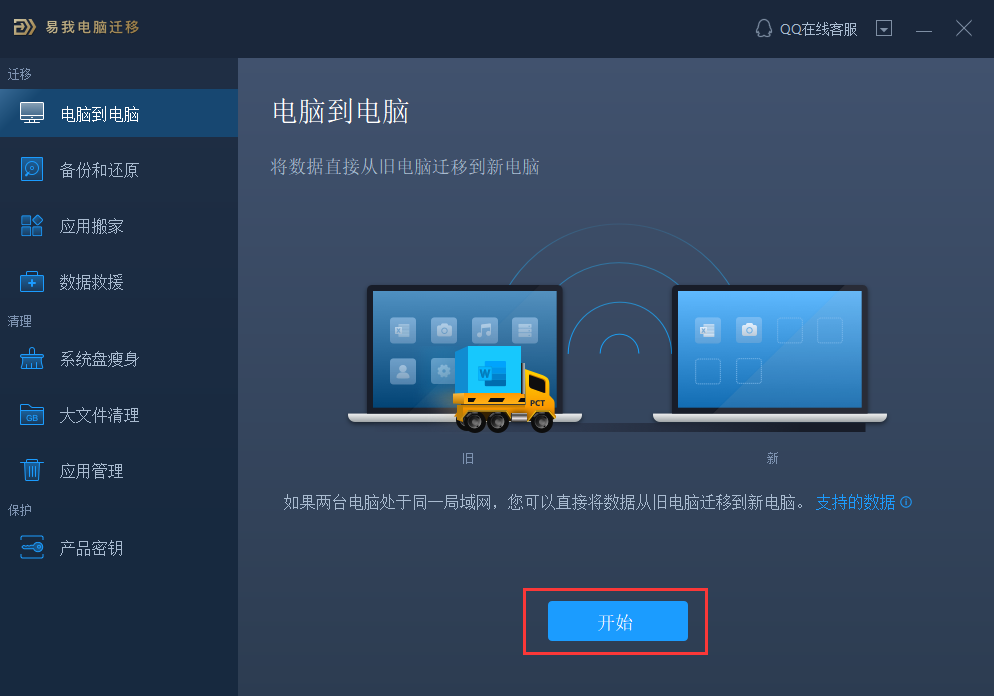
(2)左侧“找到的电脑”中列出了同一局域网中的计算机,您可以根据用户名(Windows帐户)和IP地址等信息选择一台计算机,然后输入该帐户的密码并选择传输方向以连接两台计算机。
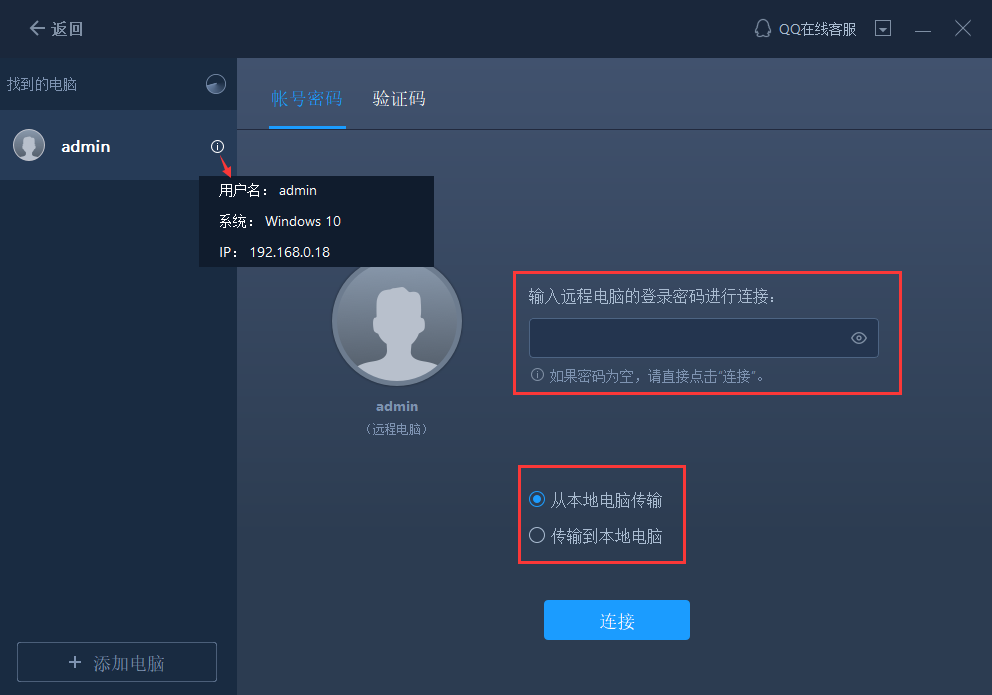
注意:
◆请确保源计算机和目标计算机位于同一局域网内,并且目标计算机已安装相同版本的易我电脑迁移软件。
步骤2.选择要传输的内容
(1)易我电脑迁移将开始枚举源计算机中所有可以传输的应用程序、数据和账户。此过程将花费一些时间,并且速度因数据量和计算机性能而异。枚举完成后,您可以对传输的内容进行“编辑”。
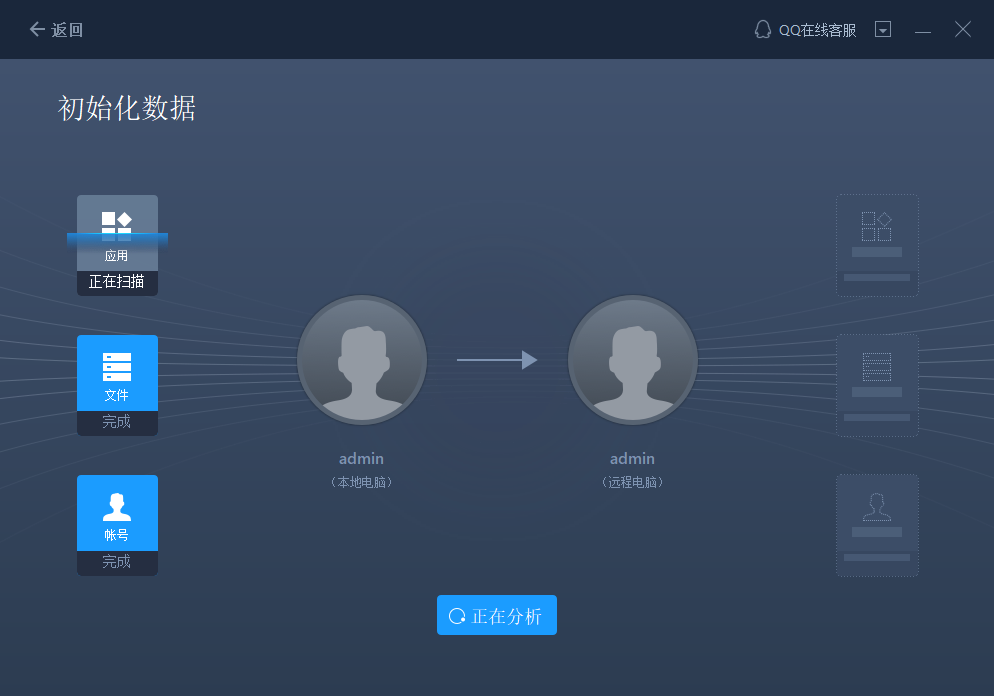
(2)点击“编辑”按钮以选择需要传输的应用程序,文件,文件夹,帐户和设置。
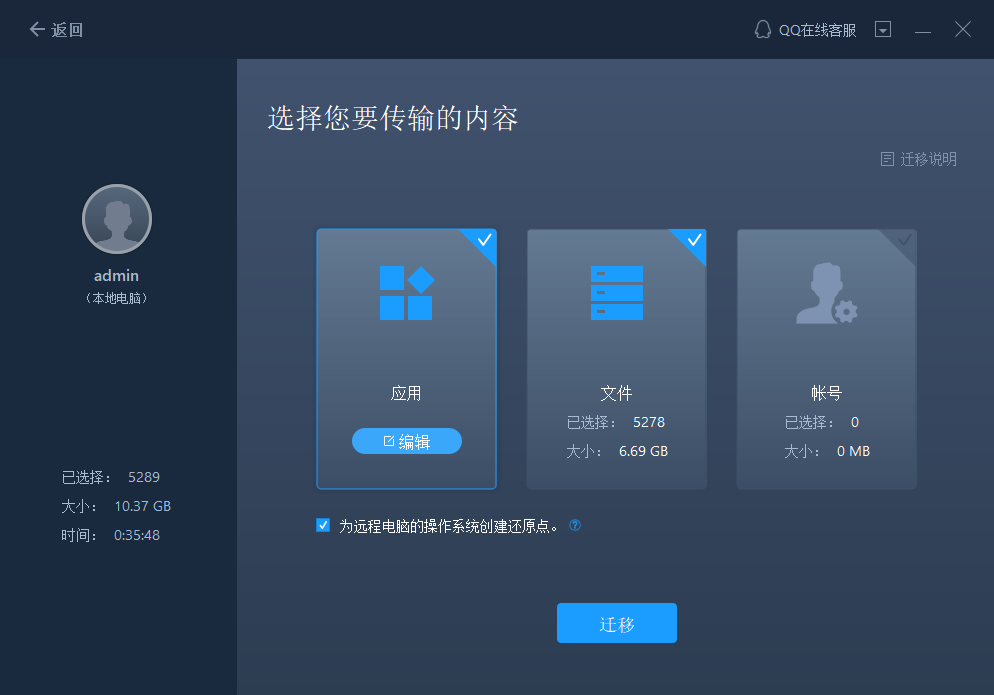
为远程电脑的操作系统创建还原点可确保您始终能够将目标计算机的系统还原到传输前的状态。启用此选项后,传输时需要花费几分钟才能完成该操作。
步骤3.开始迁移
完成上述所有设置后,请点击“迁移”按钮以开始传输。
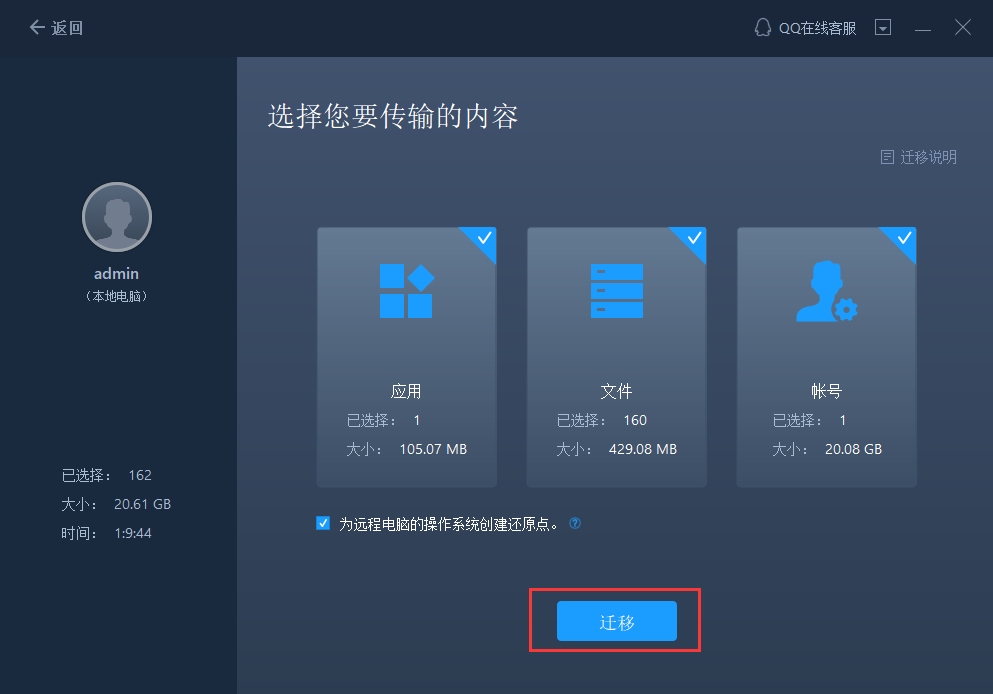
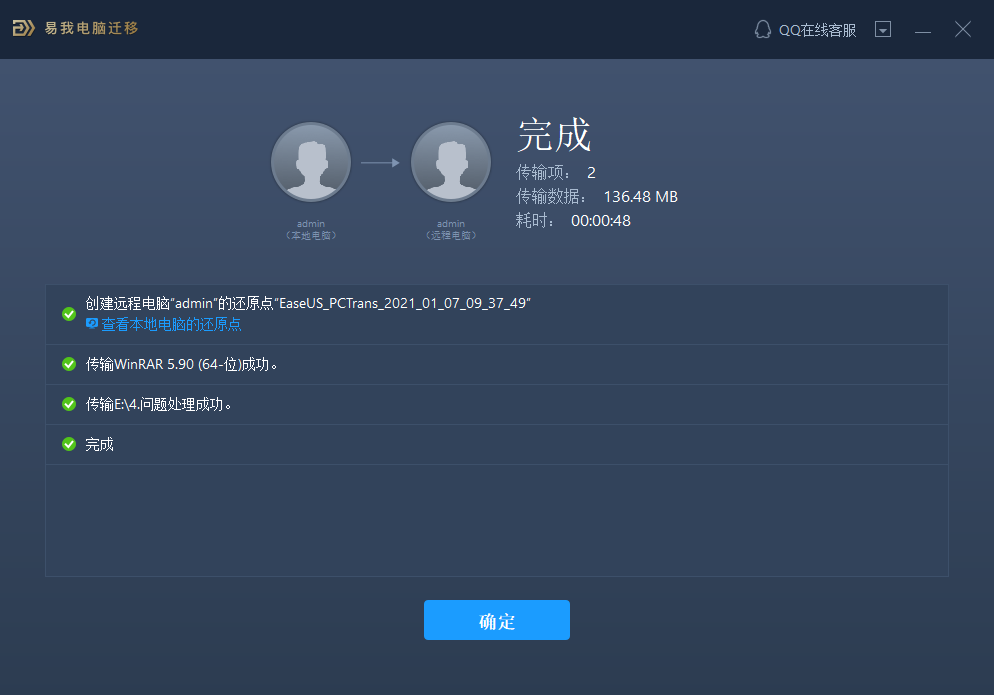
注意:
◆迁移完成后,需要重新启动计算机以刷新所有传输的信息。
方法四:通过邮件发送
通过电子邮件将文件发送到云电脑上的电子邮件客户端,例如Gmail、Outlook等。 这种方法的传输速度较慢,但适用于较小的文件。
全文总结
以上是电脑文件同步至云桌面的方法,可以根据实际情况选择合适的方法进行操作。如果大家想高效地传输文件,推荐大家使用易我电脑迁移(EaseUS Todo PCTrans Pro),这是一款功能强大的PC迁移软件,可以帮助用户快速和轻松地完成数据、应用程序和系统设置的迁移,适用于个人和企业用户。
上文就是云桌面和电脑怎么传输文件?电脑文件同步至云桌面的方法的内容了,文章的版权归原作者所有,如有侵犯您的权利,请及时联系本站删除,更多相关云桌面软件的资讯,请关注收藏西西下载站。
下一篇:教你三招!高效实现云桌面和本地电脑数据同步的技巧











